
Не нравится идея, что Snapchat знает, где вы находитесь? Не хотите, чтобы за вашими детьми следили или преследовали, когда они пользуются своим телефоном? Хотите вернуть немного приватности в свою жизнь? Вот как отключить Snap Maps в Snapchat.
Содержание
Snapchat невероятно усердно работает над добавлением новых функций и увеличением своей пользовательской базы, чтобы бросить вызов Instagram. Одна из многочисленных функций, добавленных в этом году, — Snap Maps. Это геолокационная функция, которая позволяет вам делиться своим местоположением с друзьями и добавляет еще один уровень взаимодействия с платформой. Хотя в теории все хорошо, на практике все не так радужно.
Многие пользователи и еще больше родителей пользователей выразили беспокойство по поводу возможности видеть, где находятся люди в любой момент времени при использовании Snapchat.
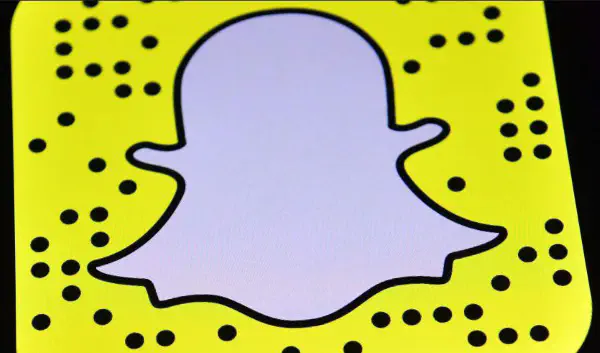
Что нужно знать о Snap Maps
Snap Maps была представлена в начале этого года как дополнительный географический слой к Snapchat. Идея заключается в том, что вы можете не только публиковать снимки и делиться всеми аспектами своей жизни, но и показать всем, в какой точке мира вы были, когда сделали этот снимок.
Обычно с функциями геолокации приложения показывают примерную область, где вы можете находиться. Мы привыкли видеть область шириной, возможно, до мили, в пределах которой может находиться пользователь. Достаточно близко, чтобы дать вам представление, но не настолько близко, чтобы вы могли определить номер его двери. Snap Maps — это совсем другое. Она показывает другим пользователям, где именно вы находитесь, и достаточно точно, чтобы определить номер двери. Хотя она не показывает вашу входную дверь, она достаточно точна, чтобы вы смогли определить ее за несколько секунд.
Одним из ключевых моментов, который следует знать о Snap Maps, является то, что она не всегда следит за вами. Она будет обновлять ваше местоположение только тогда, когда вы используете Snapchat. Выключите приложение, и ваше местоположение больше не будет обновляться.
Представьте себе сцену: Вы просыпаетесь и съедаете фантастический завтрак. Блинчики настолько вкусные, что вы делаете снимок, чтобы ваши друзья позавидовали. Теперь все точно знают, где вы живете. Вы видите в парке, в автобусе на работу или в школу собаку в симпатичном наряде. Вы делаете снимок и загружаете его. Теперь все знают, каким маршрутом вы ездите в школу или на работу. Вы сфотографировали свой обед, чтобы показать друзьям, как вы здоровы. Теперь все знают, куда именно вы ходите в школу или на работу. Вы уловили идею.
При включенной функции Snap Maps каждый раз, когда вы делаете снимок, Snap Maps обновляет ваше местоположение.
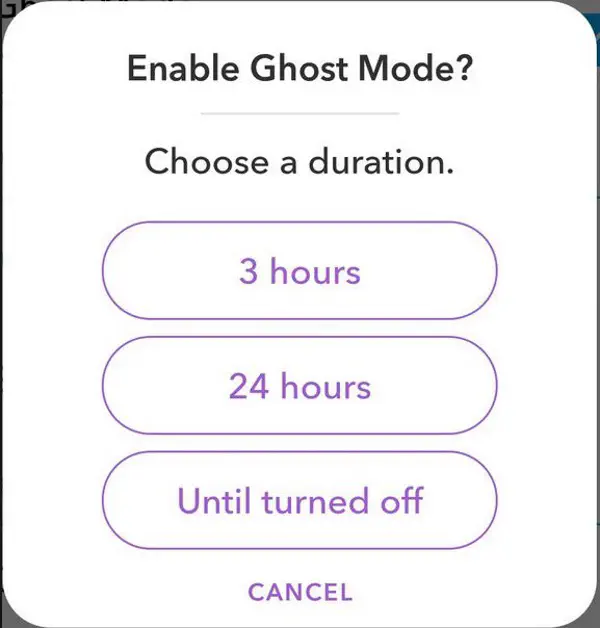
Отключите Snap Maps в Snapchat
Если это звучит слишком навязчиво, вы правы, и я рекомендую всем отключить эту функцию, если вы не уверены в ее использовании. Вот как.
Карты Snap Maps не включены по умолчанию (к счастью), но если вы хотели поэкспериментировать с ними и теперь решили, что они вам не нужны, вы должны отключить их.
- Откройте Snapchat на вашем устройстве.
- Откройте камеру и зажмите экран. Snap Maps должны появиться.
- Выберите значок шестеренки в правом верхнем углу, чтобы открыть Настройки.
- Включите режим призрака.
Вот и все.
Кроме того, вы можете отключить GPS на своем устройстве, чтобы Snapchat не знал, где вы находитесь. Это приведет к отключению всех служб геолокации на вашем устройстве, и Snapchat также не будет работать должным образом.
Snap Maps
Вы должны задаться вопросом, о чем думал Snapchat, когда придумал эту идею. Почему бы нам не отслеживать всех наших пользователей и не показать, где именно они находятся, на карте, чтобы все их друзья могли видеть». Что может пойти не так?
Конечно, ваше местоположение обновляется только тогда, когда вы используете Snapchat. А это происходит постоянно для многих молодых пользователей. Только друзья или люди, за которыми вы следите, могут видеть ваше местоположение, но многие ли из нас действительно тщательно следят за тем, кого мы принимаем в качестве последователей? Ваше местоположение отображается настолько точно, что вас можно довольно точно определить в толпе или на улице, заполненной домами.
Вы можете изменить, кто будет видеть ваше местоположение. Вы можете выбрать каждого друга или подписчика или определенных друзей, но для этого вам придется установить их вручную.
Snapchat зависит от геолокации для добавления своих геофильтров, но это совершенно другой уровень. Геофильтры пассивны, вы попадаете в активную зону с открытым Snapchat и получаете доступ к фильтру. После этого вы не помещаетесь на карту для всеобщего обозрения.
Snap Maps — это функция, которую можно использовать только по желанию, но она поощряет вас к этому. Если вы уже попробовали и вам не понравилось, по крайней мере, теперь вы знаете, как отключить Snap Maps в Snapchat.
YouTube видео: Как отключить Snap Maps в Snapchat
Вопросы и ответы по теме: “Как отключить Snap Maps в Snapchat”
Как скрыть местоположение в Снэпчате?
**Как скрыть местоположение друга на Snap-карте?**1. Свайпните вправо, чтобы перейти на экран чата 2. Нажмите и удерживайте имя друга 3. Нажмите «Настройки местоположения» 4. Включите, чтобы скрыть местоположение друга
Кто видит мое местоположение в Снэпчате?
Кто может видеть моё местоположение на Snap-карте? Только друзья, с которым вы делитесь своим местоположением, могут видеть ваше местоположение на Snap-карте.
Что такое SNAP MAP?
Описание DOOM® SnapMap - Мощный, но простой в использовании редактор уровней, расширяющий игровые возможности на всех платформах. Каждый может создать коллаж из готовых карт, добавить уже имеющиеся или новые элементы и поменять игровую логику для создания новых режимов.
Как работает Snap карта?
Функция Snap Map позволит пользователям Snapchat делиться своим местоположением на карте с другими пользователями. Участники представлены на карте в эмодзи-аватаров, при нажатии на которые можно увидеть размещенные ими фотографии или видеозаписи.
Как запретить показывать местоположение?
**Как включить или отключить функцию определения **местоположения****1. Проведите по экрану сверху вниз. 2. Нажмите на значок “Геолокация” и удерживайте его. Если значка “Геолокация” нет: 3. Выберите Геолокация Определение местоположения. 4. Включите или отключите параметр Более точное определение местоположения.
Как запретить определять мое местоположение?
Отключите отслеживание точного местоположения устройстваПерейдите в «Настройки» > «Конфиденциальность» > «Службы геолокации». Выберите нужное приложение и отключите для него параметр «Точная геопозиция».











